Excel的函数多达几百种,除了一些基础的函数,比如条件判断:IF函数,条件求和:SUMIF、SUMIFS函数,条件计数:COUNTIF、COUNTIFS函数等等,还有一些听说过但却没怎么实际操作过的,比如vlookup函数。
拆词分意“Lookup”的汉语翻译是“查找”,在Excel中与“Lookup”相关的函数有三个:VLOOKUP、HLOOKUO和LOOKUP。
先来了解一下VLOOKUP的数据语言。
Vlookup函数的作用为在表格的首列查找指定的数据,并返回指定的数据所在行中的指定列处的数据。其标准格式为:VLOOKUP(lookup_value,table_array,col_index_num , range_lookup)
步骤1、VLOOKUP(lookup_value,table_array,col_index_num,range_lookup)可以写为:VLOOKUP(需在第一列中查找的数据,需要在其中查找数据的数据表,需返回某列值的列号,逻辑值True或False)
步骤2、Lookup_value为“需在数据表第一列中查找的数据”,可以是数值、文本字符串或引用。

步骤3、Table_array 为“需要在其中查找数据的数据表”,可以使用单元格区域或区域名称等。
⑴如果 range_lookup 为 TRUE或省略,则 table_array 的第一列中的数值必须按升序排列,否则,函数 VLOOKUP 不能返回正确的数值。
如果 range_lookup 为 FALSE,table_array 不必进行排序。
⑵Table_array 的第一列中的数值可以为文本、数字或逻辑值。若为文本时,不区分文本的大小写。
步骤4、Col_index_num 为table_array 中待返回的匹配值的列序号。
Col_index_num 为 1 时,返回 table_array 第一列中的数值;
Col_index_num 为 2 时,返回 table_array 第二列中的数值,以此类推。
如果Col_index_num 小于 1,函数 VLOOKUP 返回错误值 #VALUE!;
如果Col_index_num 大于 table_array 的列数,函数 VLOOKUP 返回错误值 #REF!。
步骤5、Range_lookup 为一逻辑值,指明函数 VLOOKUP 返回时是精确匹配还是近似匹配。如果为 TRUE 或省略,则返回近似匹配值,也就是说,如果找不到精确匹配值,则返回小于lookup_value 的最大数值;如果 range_value 为 FALSE,函数 VLOOKUP 将返回精确匹配值。如果找不到,则返回错误值 #N/A。
下面来看一个案例
1、对应一个数据查找另一数据
步骤1:输入VL函数,选择目标源数据(客户ID),选完后加逗号(,),然后去数据库表格选择数据列表
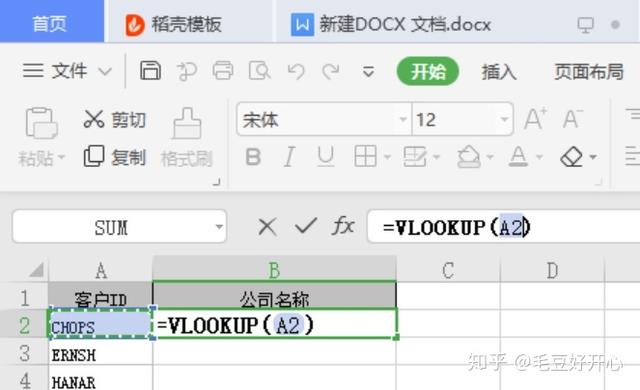
步骤2:在列表表头选中对应的整列(A、B),然后再加上逗号(,)
注意:目标源数据列要放在左边第一列,因软件会从第一列中寻找目标源数据,下图的目的源数据在第2列(B列),故逗号后输入2(如目的数据在第4列(D列)的话,则需要输入4)
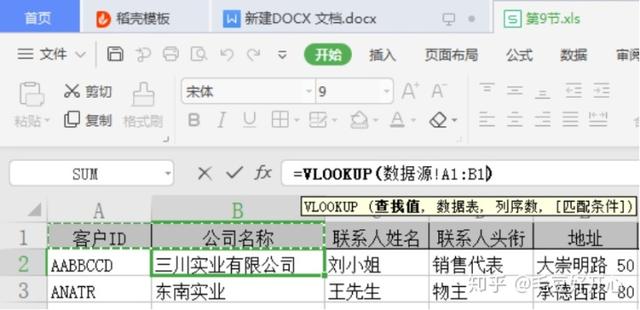

步骤3:输入2后,逗号再输入0(精准匹配),按回车确定即可,然后下拉复制其他数据。(或直接ctrl+enter不用下拉其他数据)
2、多条件的VLOOKUP(两个条件合并成一个条件)
步骤1:如需加入两个条件“苏州、睡袋”,则先在目标数据列左方新建一列,然后输入公式=B2&B3,将B列和C列的信息合并在一起,再用VL。
步骤2:输入公式VLOOKUP选择苏州&睡袋,再选择A-D列的数据列,选择第四列,然后精确匹配。
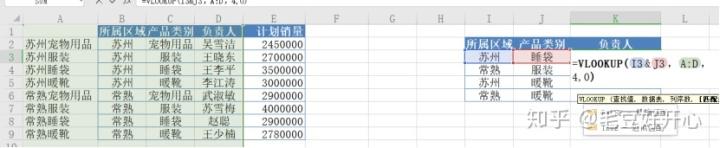
更多关于Excel的学习,可以关注文末福利领取。
拓展:
不精准匹配的情况(提成比例,个税征收基本)也就是有区间的数值,此时只选小于或等于目标函数的最大值。
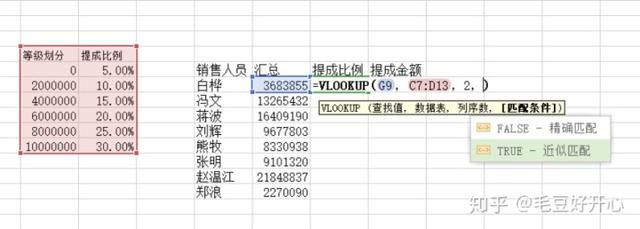
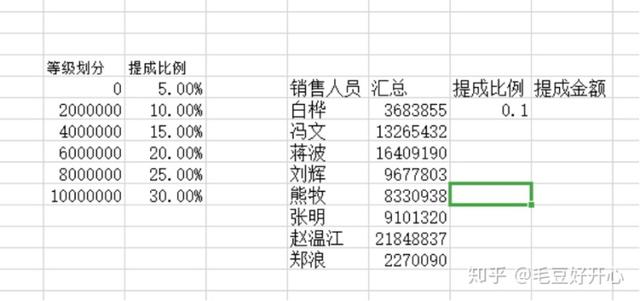
3、目标数据与目的数据格式不一样
2.1目标F3数据为数值格式,目的数据为文本格式
在目标数据后连接一个空的文本信息(&""),将其转换为文本型格式,由于数据不是一整列,故需按F4加美金符号给数据表固定。
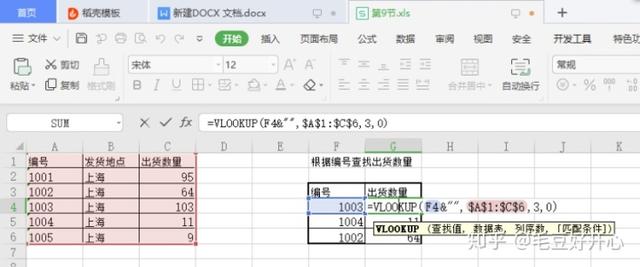
2.1目标F3数据为文本格式,目的数据为数值格式
在目标数据后加减乘除运算添加空的数字信息(+0/-0/*1//1),将其转换为数字型格式
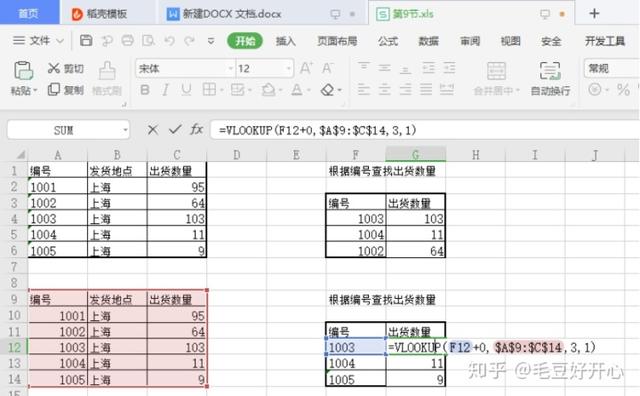
VLOOKUP的使用十分的便捷,可以满足不同情况下的需求,单个条件多个条件,快捷便利,应用面较之LOOKUP、HLOOKUO。学的越多越得心应手。
以上就是关于Excel中VLOOKUP的简单应用,更多资讯可以
最后说一下,么古是一个有着7年工作经验的Excel数据分析师,关于Excel常用的百个快捷技巧,学习干货和视频。需要的伙伴可以私信我,发送“表格”就可以获取领取地址,分享给大家。对于学习Excel有任何问题(学习方法,学习效率,如何进阶)都可以问我。希望你也能凭自己的努力,成为下一个优秀的Excel高手!
本着高效学习的目的,帮助各个专业需求的同学进阶成Excel高手,么古整理出一份史上最权威的Excel学习礼包,这份大礼包有什么:
- Office+WPS表格零基础教程
- 46个Excel表格制作高级教程
- Excel图表实战技巧精粹教程
- 世界500强Excel经典图表模板
- Excel使用思维电子参考书PDF
- Excel高级设计案例参考书PDF

本次Excel礼包包含500+个文件 请按需下载 01 Office+WPS表格零基础教程 Office2013-2016零基础表格制作教程 纯MP4格式WPS零基础表格制作教程 ▼
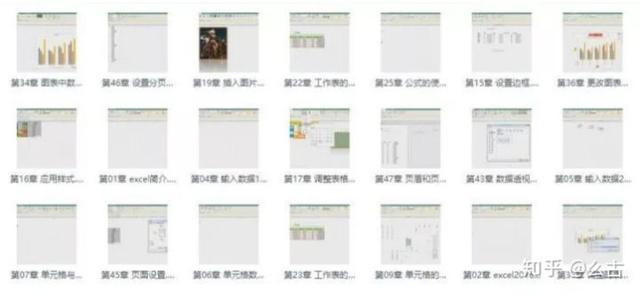
02 46个Excel表格制作高级教程 字不如表,表不如图 图表制作是给Excel加分的必备技能! ▼
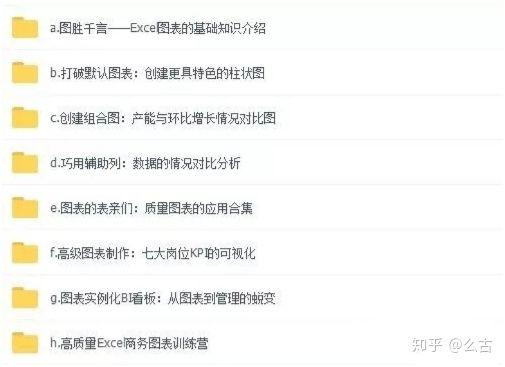
03 Excel图表实战技巧精粹教程 图表九大实战技巧精粹 助你一步步进阶Excel大神 ▼ 04 世界500强Excel经典图表模板 自己图表制作没思绪 这些经典图表肯定能帮助到你 ▼
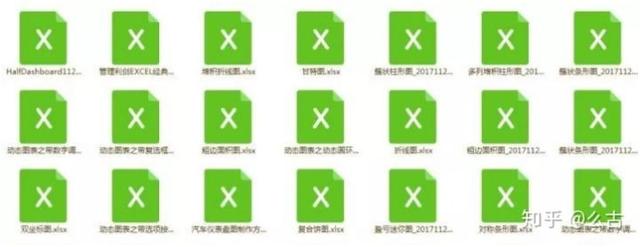
05 ▼ Excel使用思维电子参考书PDF 《用EXCEL图表说话》PDF 《EXCEL常用表格设计案例精讲》PDF 《Excel电子表格与数据处理一本Go》PDF 06 Microsoft Office 2016全套包 Office 16 离线安装包Win版 Office 16 离线安装包Mac版 ▼
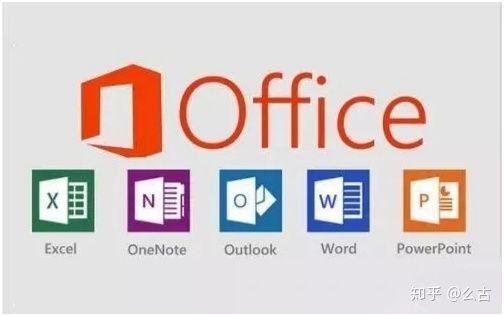
07 附赠全套Word,PPT零基础教程 265节超值Word,PPT零基础教程 进一步全方位提升你的办公技能 以上为本次资料库部分截图,更多精美素材在大礼包中等你开启!
你学会了吗?更多Excel技巧可以看我知乎的往期分享文章,关注我领取大礼包喔~你的点赞就是对我最大的支持~
全套资料领取 ▼▼▼
记得点赞喔~





















 2769
2769

 被折叠的 条评论
为什么被折叠?
被折叠的 条评论
为什么被折叠?








